Enviar audiencias a Facebook
¿Por qué puede serme útil esta documentación?
El objetivo de esta documentación es que puedas aprender de 0 a 1 como crear diferentes tipos de segmentos y enviarlos a Facebook como una audiencia
¿Qué es un Seat y como puedo crear uno?
La forma que tienes de integrar tu cuenta de Retargetly con Facebook es a través de tu Seat y para crear uno deberás seguir los siguientes pasos:
Paso 1:Para poder enviar audiencias a la plataforma Business Manager de Facebook el primer paso es sincronizar nuestra cuenta de Retargetly DMP con Facebook a través de la creación de un Seat haciendo click en la sección correspondiente.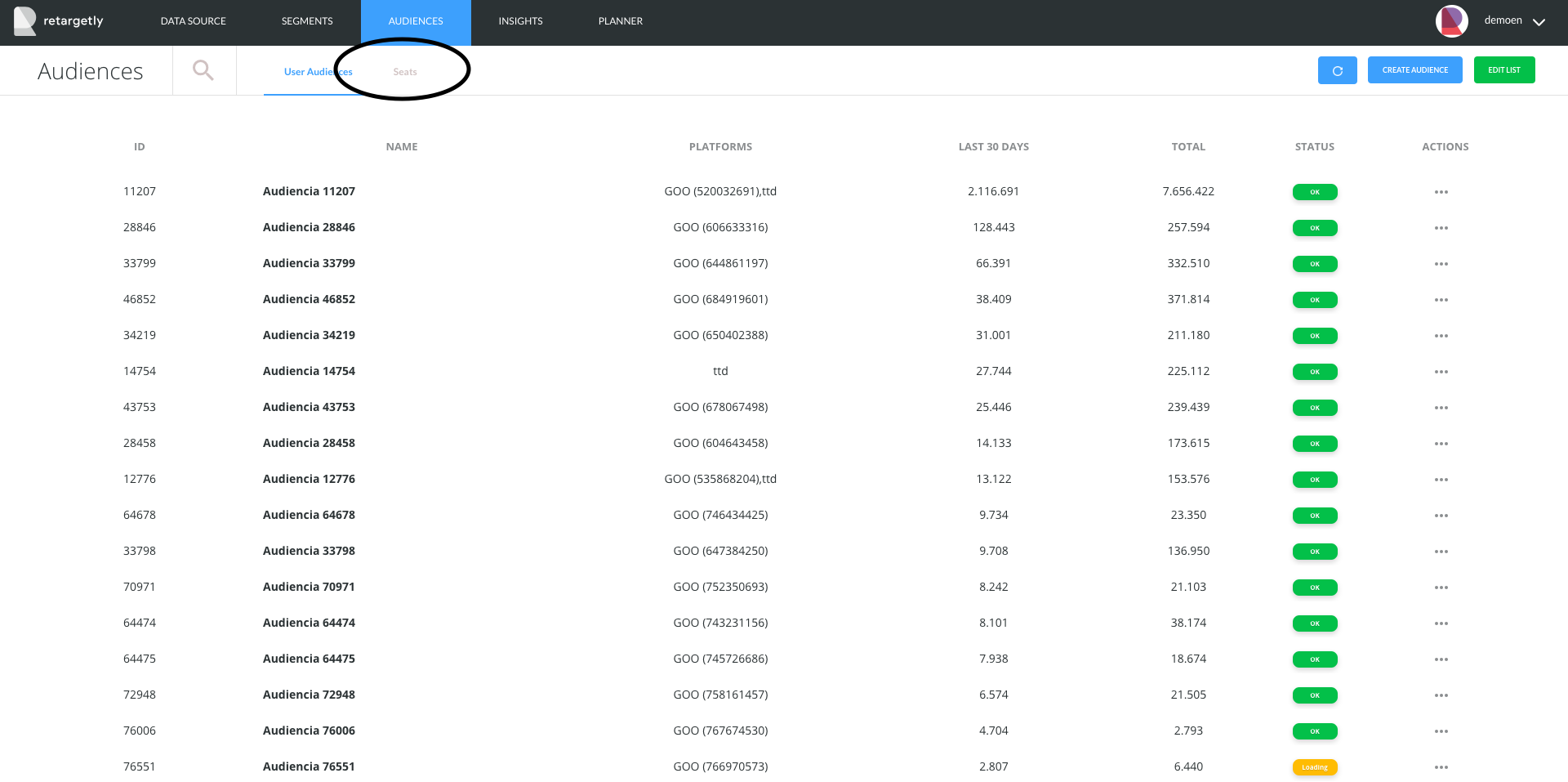
Paso 2:
Hacer click en el botón "crear seat"

Paso 3:
En este paso hay que:
- Elegir un nombre
- Seleccionar "Facebook" como plataforma
- Escribir el ID de nuestra cuenta de Facebook Business Manager
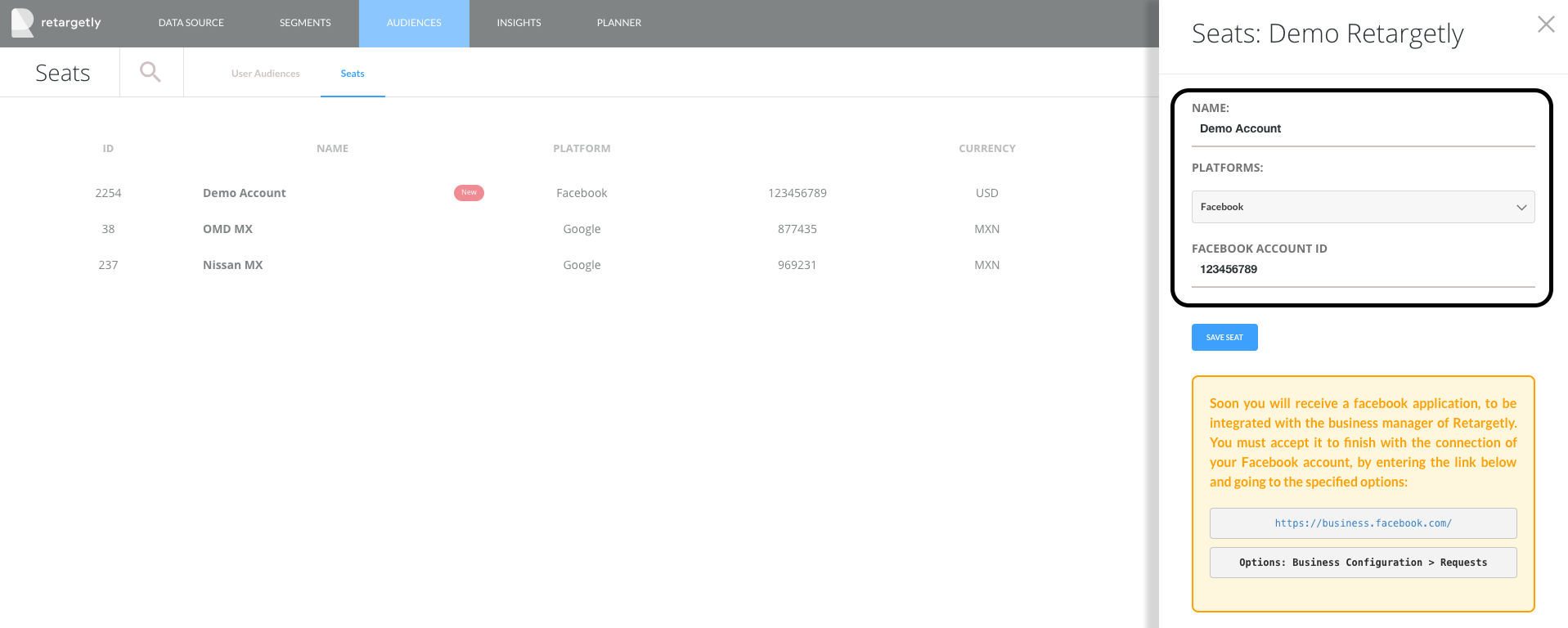
Paso 4:
Hasta 24 hs después de haber hecho este paso, en su cuenta de Facebook Business Manager recibirá una solicitud que deberá aceptar para que la cuenta de Retargetly quede integrada a la suya. Para acceder a su cuenta puede hacer click directamente en https://business.facebook.com/ e ir a la sección: Options: Business Configuration > Requests
Una vez terminado este paso ya estarás listo para poder enviar audiencias a facebook.
¿Cómo puedo enviar audiencias 3rd party a Facebook?
Como facebook no admite mezclar audiencias web con mobile, Retargetly desarrolló 2 formas para enviar sus audiencias 3rd party a facebook dependiendo de si lo que se quiere es crear una audiencia Mobile o una Web.
En ambos casos el usuario se deberá contactarse con nuestro equipo de customer success via email a desk@retargetly.com informando el tipo de audiencia que quiere enviar a Facebook y hasta 24hs después verá esa audiencia compartida en su cuenta de Facebook Busines Manager.
¿Cómo puedo enviar audiencias 1st party a Facebook?
Tal como se mencionó anteriormente, facebook no permite combinar segmentos 1st party con 3rd party en la misma audiencia. Como le dan un tratamiento diferente al momento de enviar audiencias a Facebook debes tener en cuenta que Facebook únicamente identificará aquellas que cumplan con las condiciones que se haya seleccionado. El resto de la audiencia no será tenida en cuenta.
Audiencias Web 1st Party
El usuario deberá seleccionar el segmento WEB que desea enviar a facebook.
Paso 1:
El primer paso es ir a la pestaña "SEGMENTOS" del DMP y seleccionar el filtro "Web" para pre-filtrar todos los segmentos que coinciden con el criterio de esta integración.

Paso 2:
El segundo paso es hacer click en "Acciones" en el segmento indicado y elegir la opción "Activar"
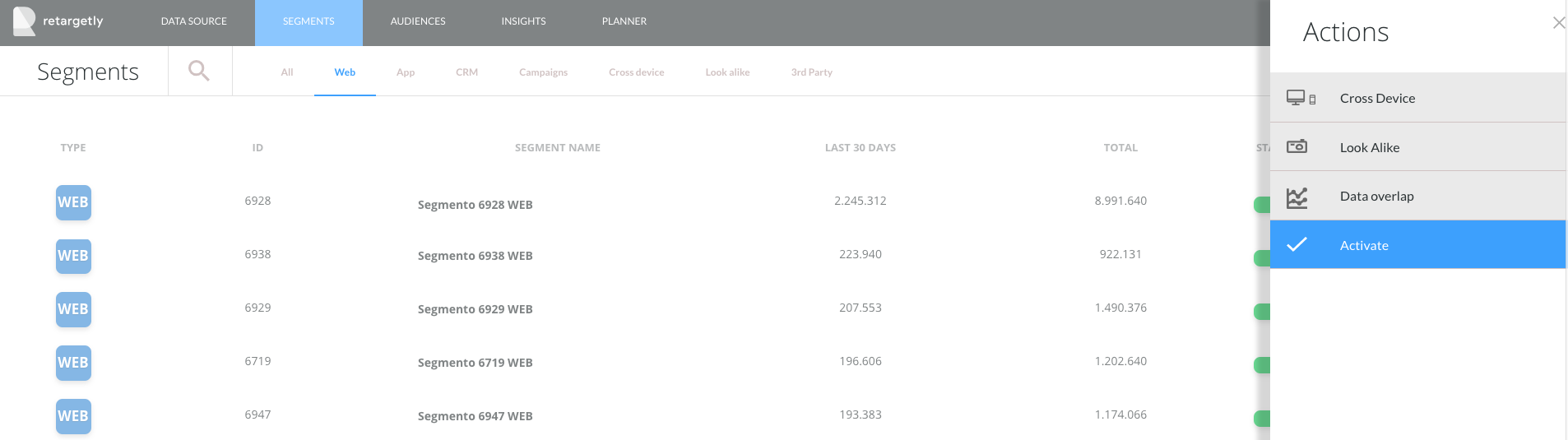
Paso 3:
En este paso uno podrá visualizar el segmento seleccionado en el Audience Maker de nuestro DMP. En esta sección existe la posibilidad de combinar este segmento con otros segmentos de Retargetly, sin embargo es importante recordar que por tratarse de un segmento 1st Party, toda segmentación adicional que se le agregue de segmentos 3rd party no será tenida en cuenta a la hora de empujar este segmento a Facebook.

Paso 4:
Una vez seleccionado el segmento resta agregar la plataforma. Este paso tiene algunos pasos adicionales que se describen a continuación.

- Elegir "Facebook" como plataforma
- Escribir el nombre del "seat"
- Como se trata de una audiencia web tildar la opción "Web"
- Agregar el nombre de la "audiencia"
- Agregar una "descripción"
- "Grabar" la audiencia

LISTO, en unos minutos tu audiencia estará lista en Facebook para que puedas segmentar con mayor precisión tus campañas.
Consideraciones adicionales:
Como Facebook necesita sincronizar los usuarios que visitan tu sitio para poder impactarlos en el ecosistema de Facebook, es posible que el proceso de popular tus audiencias tome un poco de tiempo dependiendo de cuanto tráfico diario tengas en el mismo. En el caso de las audiencias Mobile este proceso es inmediato dado que el proceso de matching es via un dato personalmente identificable (ej: número de teléfono, MAID (Mobile Ad ID), DNI, etc.) con lo cual en la medida que facebook tenga ese dato será suficiente.
Audiencias Mobile & PII (Información de identificación personal) 1st Party
Cuando uno habla de información PII se refiere a la información que puede usarse para identificar, contactar o localizar a una persona en concreto. El tipo de información PII que admite Facebook son:
- MAID (Mobile ad ID)
- Número de telefono
- Nombre y Apellido
- Fecha de nacimiento
El proceso para enviar segmentos PII a facebook es similar al de enviar segmentos Web. La unica distinción es que el usuario deber tomar noción que tipo de segmento está enviando ya que facebook no puede armar al mismo tiempo una audiencia que sea Web y Mobile.
Básicamente los pasos serían los siguientes:
El usuario deberá seleccionar el segmento CRM y de esta manera la vista de "segmentos" se prefiltrará con aquellos segmentos creados con información PII tal como un número de teléfono, MAID, etc.
Paso 1:
El primer paso es ir a la pestaña "SEGMENTOS" del DMP y seleccionar el filtro "CRM" para pre-filtrar todos los segmentos que coinciden con el criterio de esta integración.
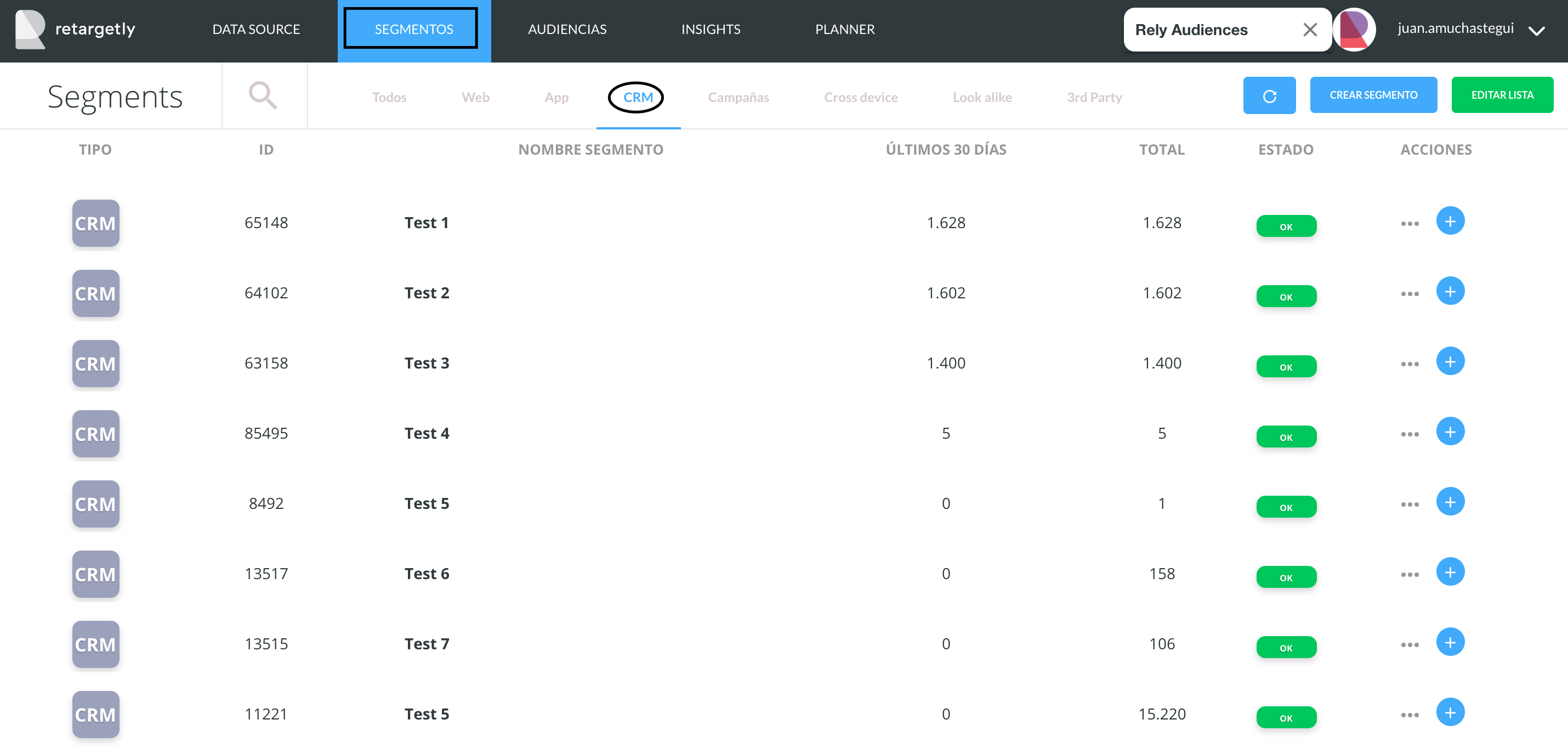
Paso 2:
El segundo paso es hacer click en "Acciones" en el segmento indicado y elegir la opción "Activar"

Paso 3:
En este paso uno podrá visualizar el segmento seleccionado en el Audience Maker de nuestro DMP. En esta sección existe la posibilidad de combinar este segmento con otros segmentos de Retargetly, sin embargo es importante recordar que por tratarse de un segmento 1st Party, toda segmentación adicional que se le agregue de segmentos 3rd party no será tenida en cuenta a la hora de empujar este segmento a Facebook.

Paso 4:
Una vez seleccionado el segmento resta agregar la plataforma. Este paso tiene algunos pasos adicionales que se describen a continuación.

- Elegir "Facebook" como plataforma
- Escribir el nombre del "seat"
- Como se trata de una audiencia web tildar la opción "Mobile"
- Agregar el nombre de la "audiencia"
- Agregar una "descripción"
- "Grabar" la audiencia

LISTO, en unos minutos tu audiencia estará lista en Facebook para que puedas segmentar con mayor precisión tus campañas.
